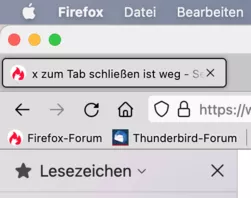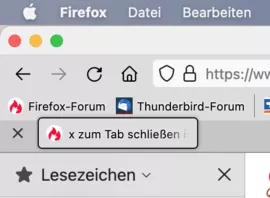Auch wenn ich mit meiner Frage bei dem ein oder anderen ein Kopfschütteln verursache. Wo bitte finde ich diese "xulstore.json" Datei?
Hat sich erledigt, habe ihn gefunden.
Ich habe die Datei "xulstore.json" in meinem aktuellen Profil jetzt auch gelöscht und nach dem Neustart von FF wird die Sidebar wierder mit geöffnet.